Excel快速制作同比三维百分比堆积柱形图
来源:网络收集 点击: 时间:2024-03-07【导读】:
今天教大家,在Excel中,如何快速制作同比三维百分比堆积柱形图,具体操作如下:工具/原料more笔记本2016版本office方法/步骤1/6分步阅读 2/6
2/6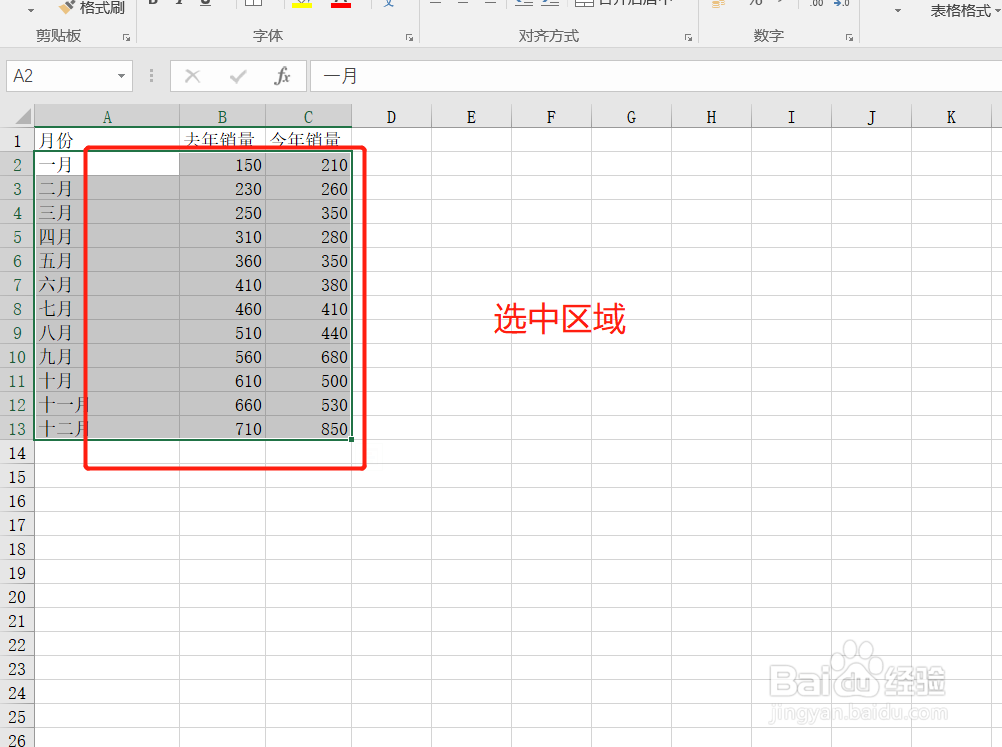 3/6
3/6 4/6
4/6 5/6
5/6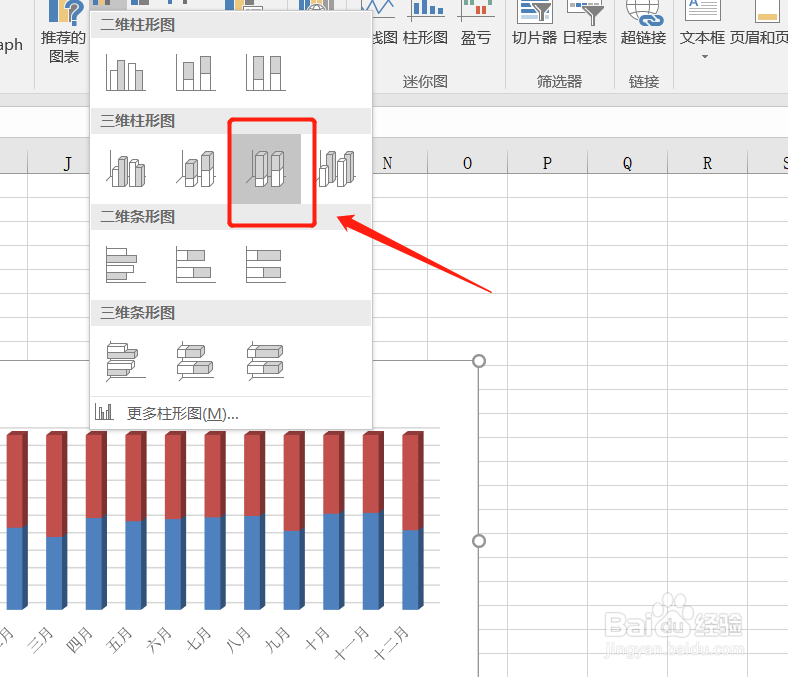 6/6
6/6
1、如下图所示,想要快速制作今年相比去年的同比三维百分比堆积柱形图;
 2/6
2/62、首先选中区域范围,如下图;
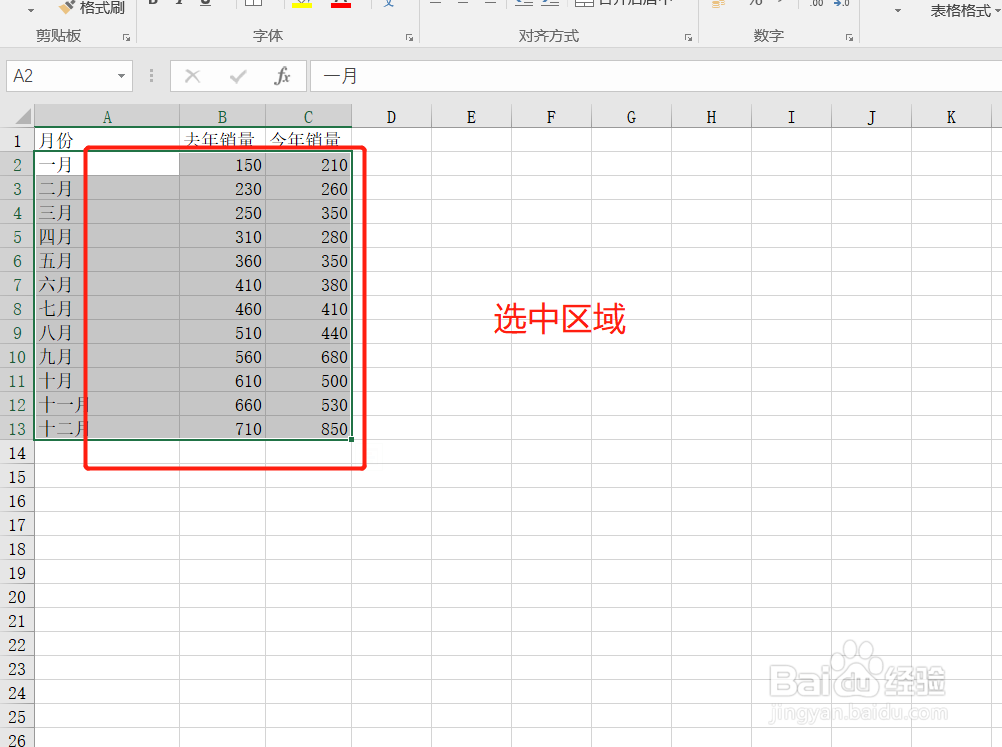 3/6
3/63、然后点击上方菜单栏里的【插入】按钮,如下图;
 4/6
4/64、在【插入】工具页面内,点击中间的【插入柱形图】按钮的下拉箭头,如下图;
 5/6
5/65、在弹出的选项中,选择【三维柱形图】中的第三个,如下图;
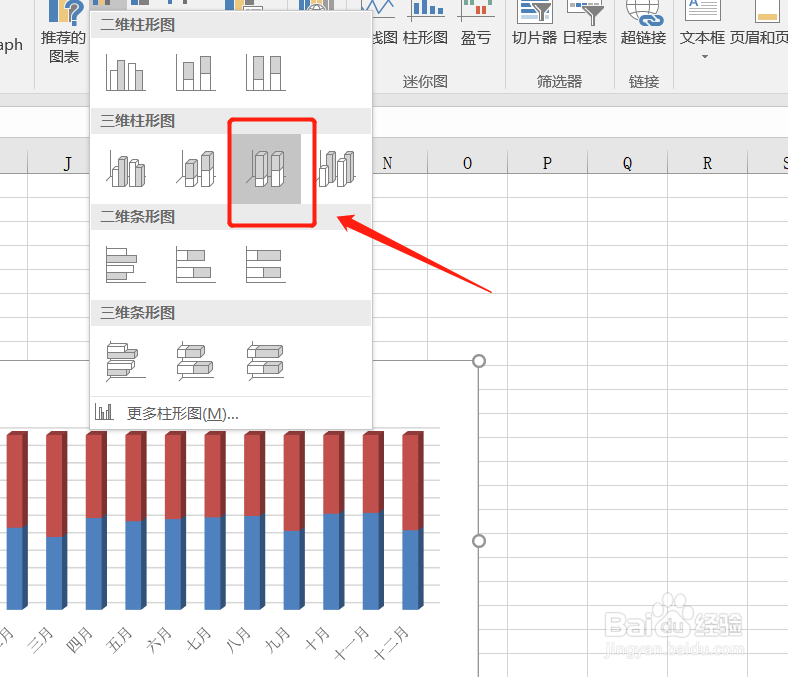 6/6
6/66、选择完成确定之后,即可快速制作一个同比三维百分比堆积柱形图了,如下图。

版权声明:
1、本文系转载,版权归原作者所有,旨在传递信息,不代表看本站的观点和立场。
2、本站仅提供信息发布平台,不承担相关法律责任。
3、若侵犯您的版权或隐私,请联系本站管理员删除。
4、文章链接:http://www.1haoku.cn/art_285635.html
上一篇:ppt百分比堆积折线图制作
下一篇:怎么用塑料瓶DIY礼物盒
 订阅
订阅